विंडोज़ में प्रिंटर डिस्कनेक्ट करने के बाद यूएसबी प्रिंटर पोर्ट गायब है
विंडोज़(Windows) के हर संस्करण में समस्याओं का अपना सेट होता है, और कुछ ऐसे भी होते हैं जिन्हें हल करने में लंबा समय लगता है। ऐसी ही एक त्रुटि है जहां यूएसबी(USB) प्रिंटर गायब हो जाता है। सटीक त्रुटि संदेश है:
USB printer port missing after disconnecting printer while Windows is shut down.
इस पोस्ट में, हम दिखाएंगे कि आप वर्कअराउंड का उपयोग करके इस समस्या को कैसे हल कर सकते हैं।
प्रिंटर डिस्कनेक्ट करने के बाद यूएसबी(USB) प्रिंटर पोर्ट गायब है
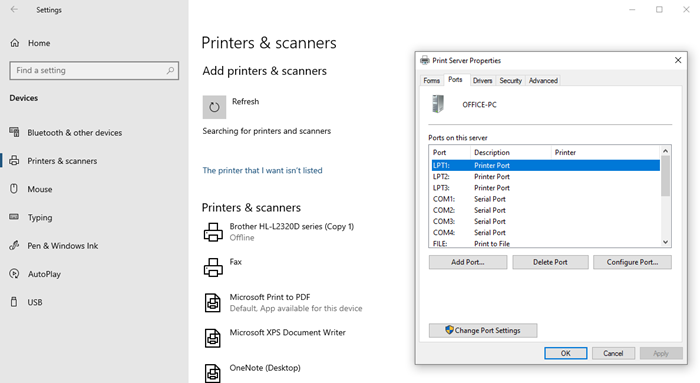
इस परिदृश्य में, यदि कोई उपयोगकर्ता USB प्रिंटर के कनेक्ट होने पर (USB)Windows को बंद कर देता है या प्रिंटर को सीधे डिस्कनेक्ट कर देता है, तो यह पुन: कनेक्ट होने पर या कंप्यूटर के पुनरारंभ होने पर प्रिंटर पोर्ट की सूची में उपलब्ध नहीं होगा। तो समस्या यह है कि बंदरगाह गायब हो जाता है, और यदि विंडोज़(Windows) उस बंदरगाह की आवश्यकता वाले किसी भी कार्य को पूरा करने के लिए टायर करता है, तो यह काम नहीं करेगा।
आप सेटिंग(Settings) > डिवाइसेस(Devices) > प्रिंटर और स्कैनर(Printers & Scanners) > प्रिंट सर्वर प्रॉपर्टीज(Print Server Properties) > पोर्ट(Port) टैब पर जाकर वेरिफाई कर सकते हैं।
यदि आप उस प्रिंटर से जुड़े यूएसबी पोर्ट की जांच करते हैं, तो वह गायब होगा। (USB)प्रभावित प्रिंटर और USB पोर्ट जिससे वह जुड़ा है, उसे पृष्ठ पर प्रदर्शित नहीं किया जाना चाहिए।
(Workaround)USB पोर्ट गुम(USB Port Missing) त्रुटि के लिए समाधान
रिज़ॉल्यूशन सीधा है— विंडोज़ शुरू करने से पहले आपको प्रिंटर को चालू करना होगा और इसे (Windows)यूएसबी(USB) से कनेक्टेड रखना होगा । विंडोज़(Windows) स्वचालित रूप से प्रिंटर और उससे जुड़े पोर्ट का पता लगा लेगा। यदि आप किसी अन्य चीज़ के लिए पोर्ट का उपयोग कर रहे हैं, तो यह उपलब्ध होगा।
जब तक समाधान उपलब्ध न हो जाए, आपको इसे दोहराते रहना होगा। यह अपडेट के जरिए विंडोज(Windows) यूजर्स के लिए उपलब्ध हो जाएगा ।
एक अन्य समाधान यह हो सकता है कि यदि आपके पास USB पोर्ट वाला राउटर है। आप राउटर से कनेक्ट कर सकते हैं, और इसे नेटवर्क के माध्यम से एक्सेस कर सकते हैं। यह अनिवार्य रूप से आपको हर समय प्रिंटर रखना सुनिश्चित करने से राहत देता है।
उस ने कहा, समस्या के दो कारण हैं।
- यदि USB प्रिंटर के ड्राइवर में भाषा मॉनिटर है, तो (Language Monitor)भाषा(Language Monitor) मॉनिटर के OpenPortEx कॉलबैक फ़ंक्शन को कॉल नहीं किया जाएगा। नतीजतन, उपयोगकर्ता भाषा मॉनिटर(Language Monitor) के संचालन पर निर्भर संचालन को पूरा नहीं कर सकता है ।
- " डिवाइस(Devices) और प्रिंटर(Printers) " नियंत्रण कक्ष में, [प्रिंट सर्वर गुण]> [पोर्ट] टैब का चयन करते समय, यूएसबी(USB) प्रिंटर के लिए पोर्ट (जैसे " यूएसबी 001(USB001) ") प्रिंटर पोर्ट की सूची में दिखाई नहीं देगा। नतीजतन, उपयोगकर्ता बंदरगाह के अस्तित्व पर निर्भर संचालन को पूरा नहीं कर सकता है।
समस्या के लिए तकनीकी पृष्ठभूमि यह है कि वे USB पुनर्निर्देशन फ़ीचर(USB Redirection Feature) का उपयोग कर रहे हैं , जहाँ स्थानीय पोर्ट के बजाय एक वर्चुअल पोर्ट उपयोग में है।
Microsoft ने पुष्टि की है कि यह एक समस्या है और वे ऑपरेटिंग सिस्टम के भविष्य के संस्करण में समस्या को ठीक करने के लिए काम कर रहे हैं।
संबंधित पढ़ें: (Related read:) Windows 10 2004 ज्ञात समस्याएँ यदि आप इसे स्थापित करते हैं(Windows 10 2004 Known issues if you install it)
Related posts
Windows 11/10 . में प्रिंट करते समय कंप्यूटर फ़्रीज़ हो जाता है
विंडोज 10 में अलग से एक ही प्रिंटर ड्राइवर का उपयोग करने वाले प्रिंटर की सूची बनाएं
Windows Sandbox में प्रिंटर साझाकरण समूह नीति सक्षम या अक्षम करें
Windows 11/10 . में HP प्रिंटर सत्यापन विफल त्रुटि को ठीक करें
फिक्स प्रिंटर स्थिति रुकी हुई है, विंडोज 11/10 में त्रुटि को फिर से शुरू नहीं कर सकता
आपका मार्जिन विंडोज 11/10 में बहुत कम प्रिंटिंग त्रुटि है
विंडोज 11/10 में एक फोल्डर में फाइलों की सूची कैसे प्रिंट करें
विंडोज 11/10 में डिफॉल्ट प्रिंटर कैसे सेट करें
रनटाइम त्रुटि 482 - विंडोज 10 में मुद्रण त्रुटि
विंडोज 10 पर ब्लैकआउट या पावर आउटेज के बाद प्रिंट करने में असमर्थ
विंडोज 11/10 में नेटवर्क प्रिंटर कैसे शेयर करें और कैसे जोड़ें?
एरर प्रिंटिंग - विंडोज 10 में प्रिंट जॉब नोटिफिकेशन एरर
पोर्ट उपयोग में है, कृपया प्रतीक्षा करें - विंडोज 11/10 में प्रिंटर त्रुटि संदेश
विंडोज 11/10 में माइक्रोसॉफ्ट एक्सपीएस डॉक्यूमेंट राइटर प्रिंटर कैसे निकालें?
विंडोज 11/10 पीसी में स्लो प्रिंटिंग को कैसे ठीक करें?
हटाए गए प्रिंटर विंडोज 11/10 में फिर से दिखाई देते हैं और वापस आते रहते हैं
प्रिंटर स्थापना त्रुटि ठीक करें 0x000003eb
विंडोज 10 में प्रत्युत्तर न देने वाले प्रिंटर को कैसे ठीक करें
Windows 11/10 में प्रिंटर समस्या निवारक के साथ प्रिंटर समस्याओं को ठीक करें
Windows 10 UWP ऐप को प्रिंट करते समय बड़ी स्पूल फ़ाइल बनाई जाती है
